Ordna och putsa klipp.
Du kan ordna om och putsa klippen i din film precis som du vill med några få enkla gester. Med lagom långa klipp i rätt ordning kan du berätta en intressant historia med bra tempo från början till slut.
Du kan ordna om och putsa klippen i din film precis som du vill med några få enkla gester. Med lagom långa klipp i rätt ordning kan du berätta en intressant historia med bra tempo från början till slut.
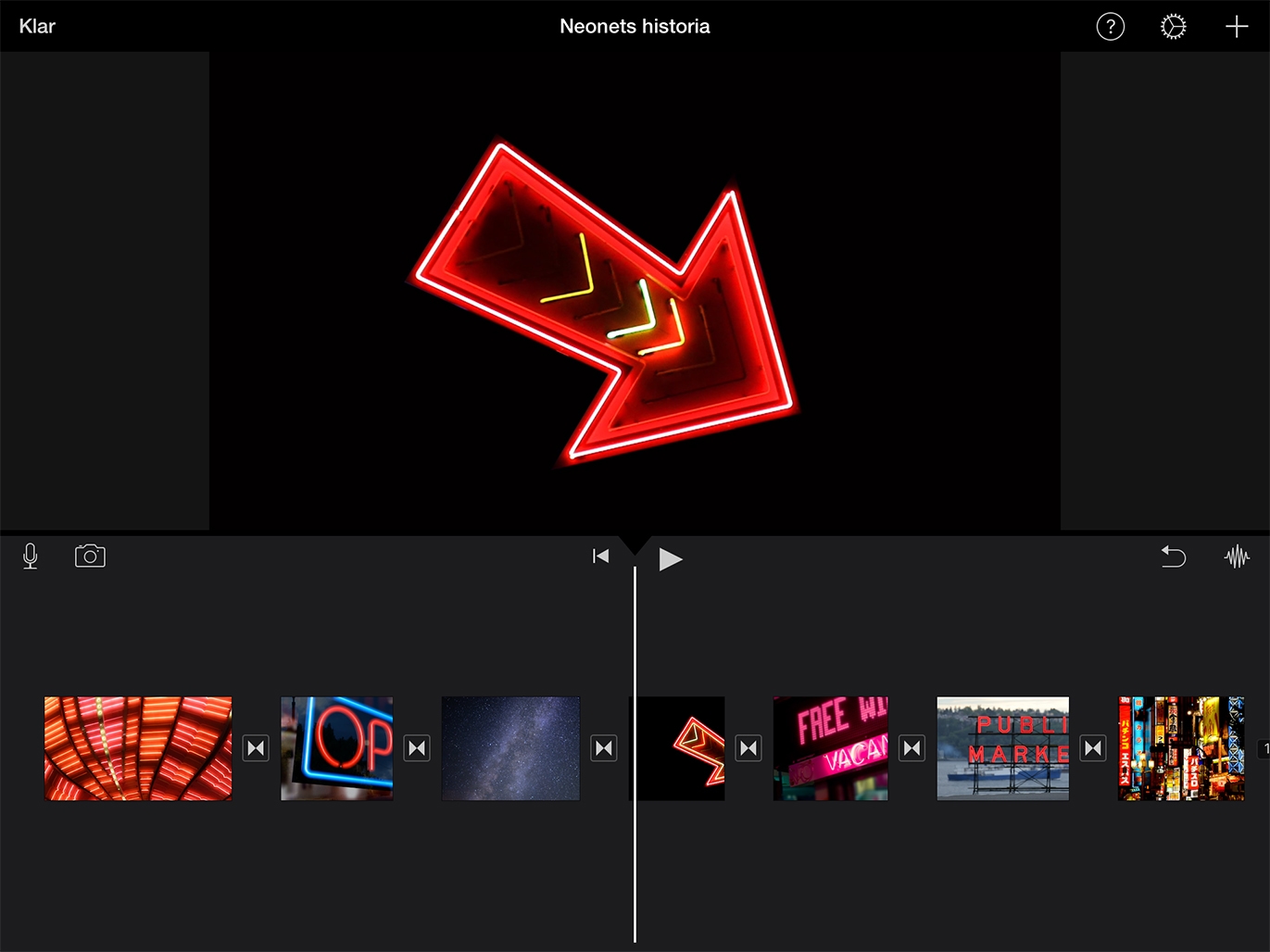
Flytta eller ta bort ett klipp. Tryck och håll ner klippet tills det lossnar från tidslinjen och dra det sedan till en ny plats. Du kan ta bort ett klipp genom att dra det från tidslinjen eller genom att trycka på det och sedan på papperskorgen.
Gör ett klipp kortare eller längre. Välj klippet i tidslinjen och dra i de gula putshandtagen.
Zooma in. Dra isär fingrarna i tidslinjen för att putsa med större precision. Klippets längd påverkas inte av att man zoomar.
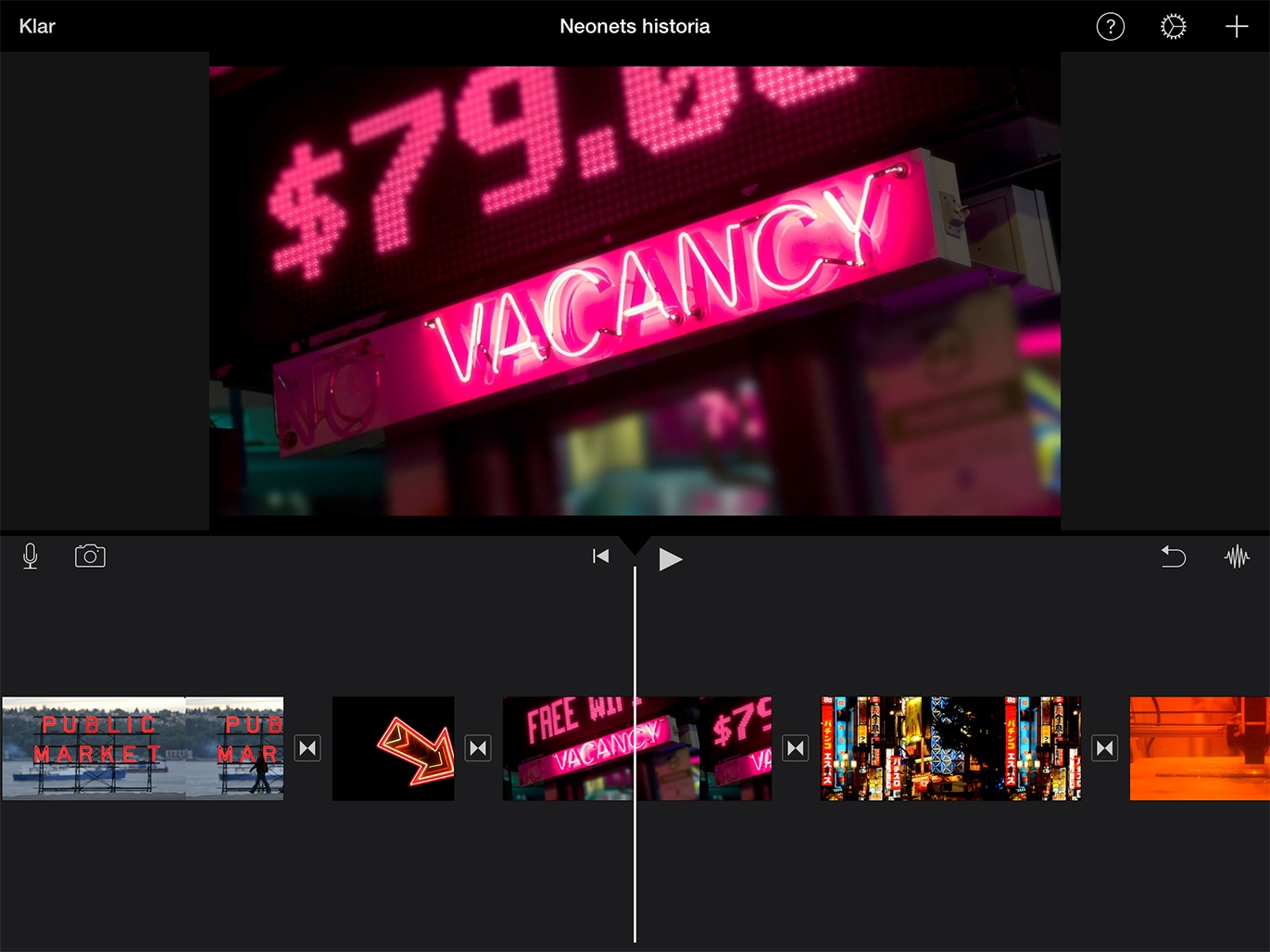
Dela upp ett klipp. Placera uppspelningshuvudet där du vill dela klippet. Markera klippet, tryck på åtgärdsknappen och sedan på Dela. Du kan nu justera varje del separat.
Justera volymen i ett klipp. Markera klippet, tryck på ljudknappen och dra i volymreglaget. Tryck på Ljud av knappen Ljud av till vänster om reglaget för att tysta klippet.
Ta bort onödiga pauser och upprepningar från inspelade intervjuer. Dela upp ett klipp och radera sedan de delar du inte längre vill ha.
Rapportera en nyhetshändelse på ett intressantare sätt med bättre redigerade videoklipp. Dela upp ett långt klipp i en serie kortare klipp i tidslinjen och ordna sedan om dem i en ny sekvens.
Du kan rotera klipp som är upp och ner eller felsvängda. Placera fingret och tummen i visningsfönstret (där videon spelas upp) och vrid på dem på samma sätt som när du vrider på en ratt.
Läs mer om hur du ordnar videoklippBerätta vad du har lärt dig och hjälp andra att upptäcka Apple Teacher-programmet.
En länk till den här sidan i Apple Education Community har kopierats till dina urklipp.